我们在使用浏览器查找学习资料时,经常需要将整个网页截取下来,使用平常的截图快捷键也只能将一部分内容截取下来。而谷歌浏览器作为当下主流浏览器,除了可以安装截图插件,其实它自带长截图功能的,相信很多朋友还不清楚,接下来小编就教大家怎么通过谷歌浏览器来截取整个网页吧。
谷歌浏览器怎么截取整个网页
方法一
1、使用谷歌浏览器打开需要截图的网页,点击右上角【自定义及控制】,选择【更多工具】点击【开发者工具】,或者按下快捷键组合【Ctrl+Shift+I】或者【F12】 调出开发者工具。
2、在【开发者工具】页面中,按下快捷键组合【Ctrl+Shift +P】来打开命令行。
3、在命令行中输入【Screen】,可以看到有四个截图选项,选择【Capture full size screenshot】可以截取整个网页,当然也根据不同需求进行选择。
截取全尺寸屏幕快照:Capture full size screenshot
捕获节点屏幕截图:Capture node screenshot
截取当前屏幕:Capture screenshot
捕获区域屏幕截图:Capture area screenshot
4、根据需求选择截图方式进行截图,图片会自动下载到本地。
方法二
安装FireShot插件,可以截取各种形式的图片,整张截图、可视部分的、选定区域的都可以进行截图,也可以选择多种输出方式。
小编推荐
 天极下载
天极下载






























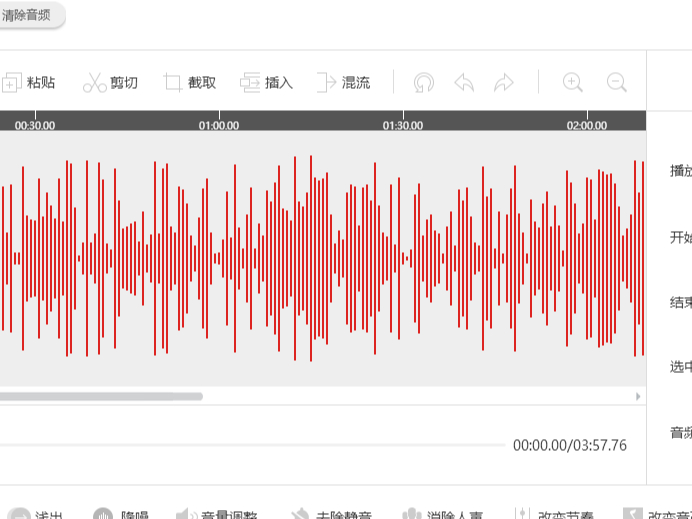
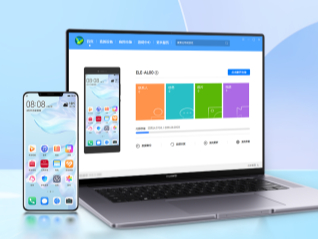
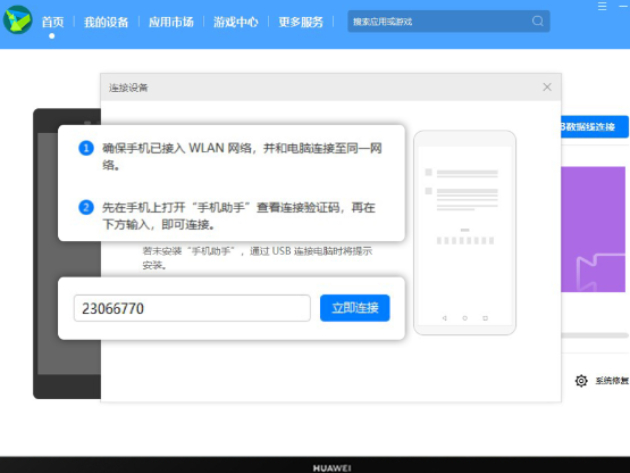
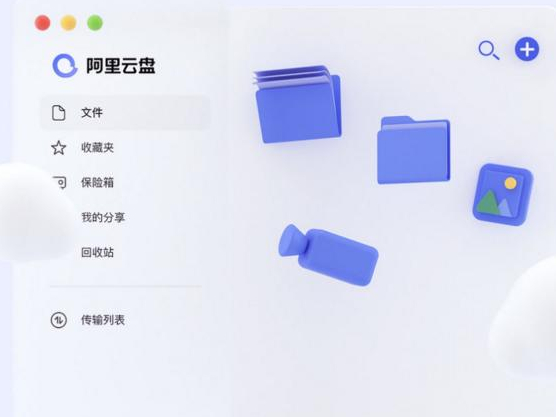
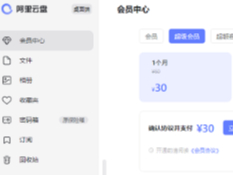


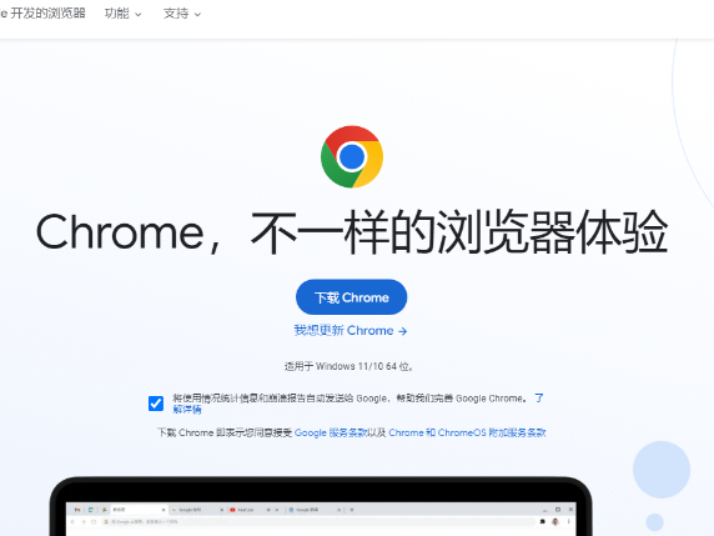
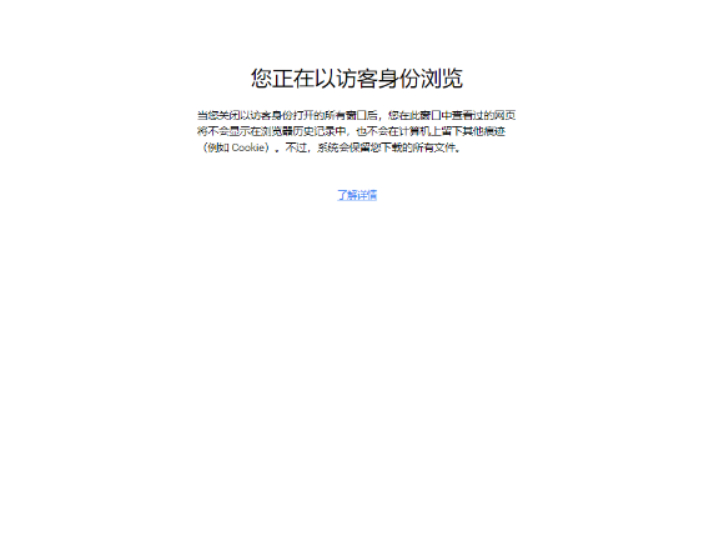
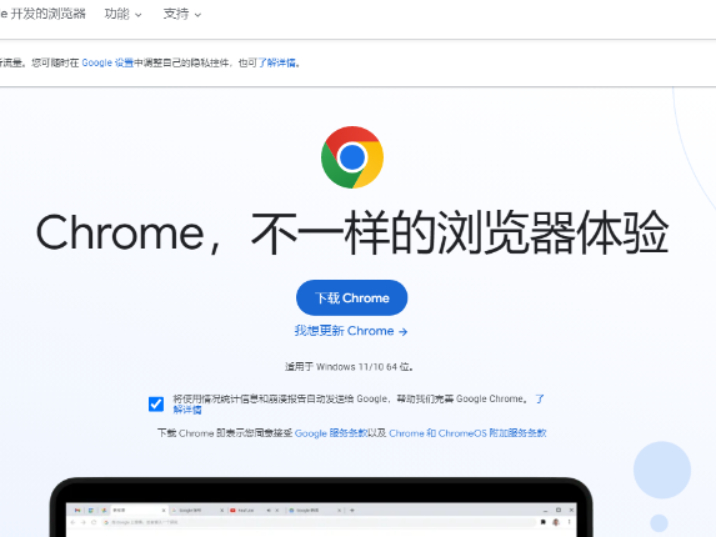

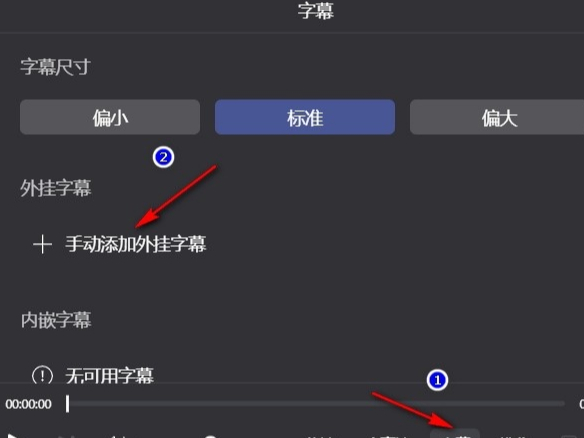
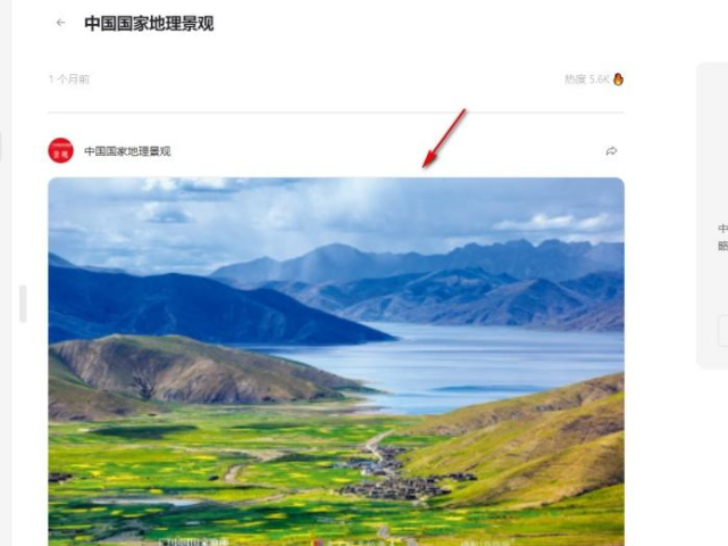
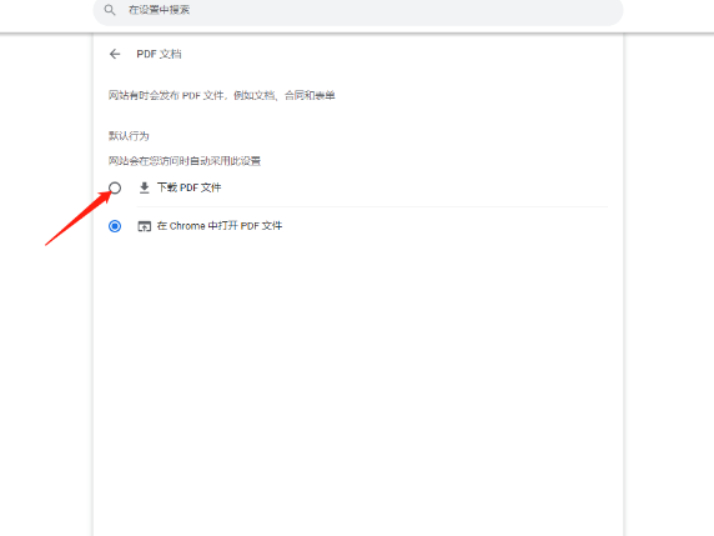

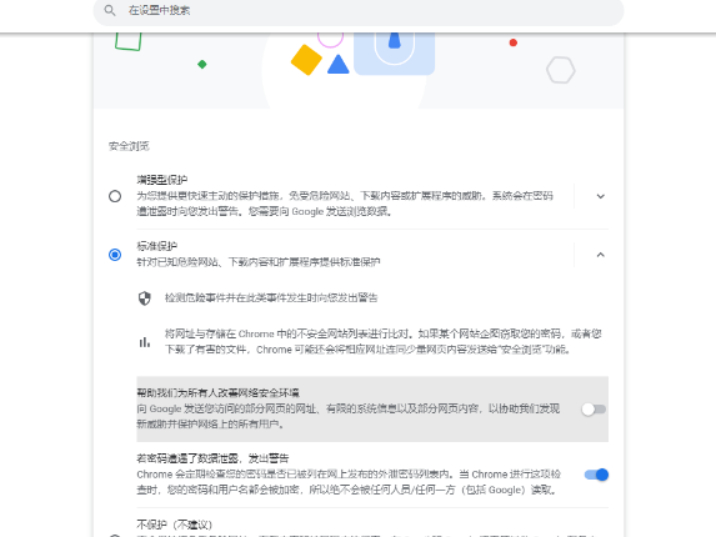
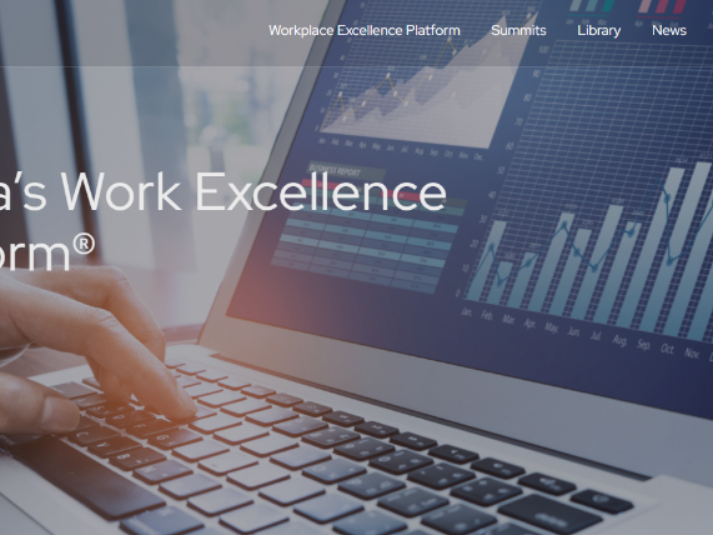


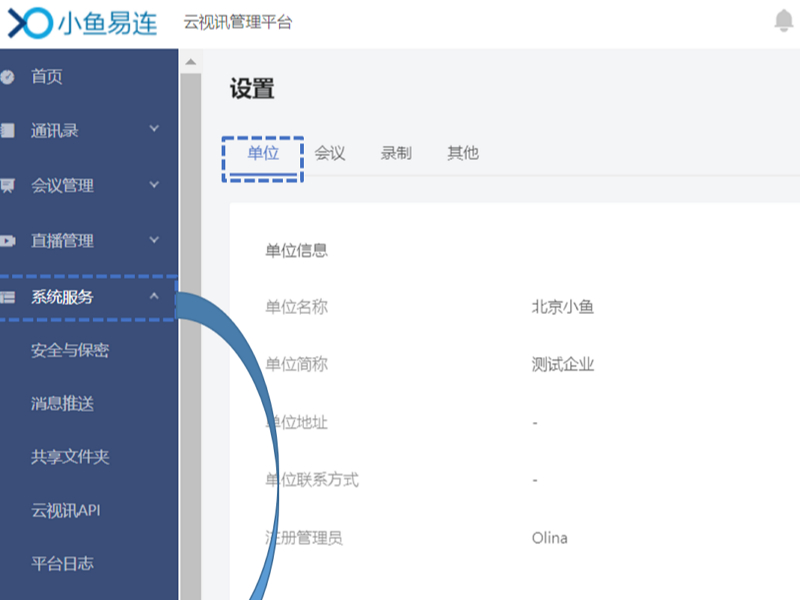


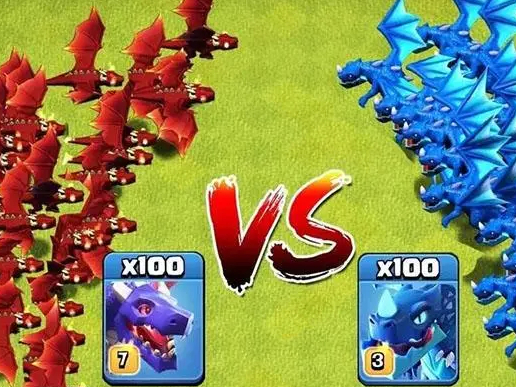

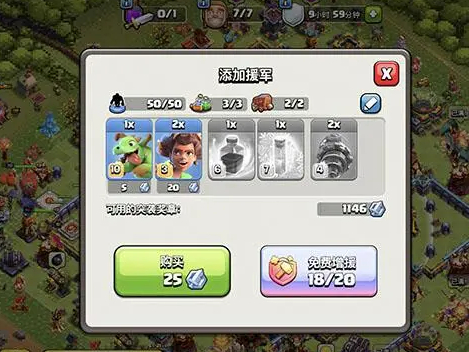




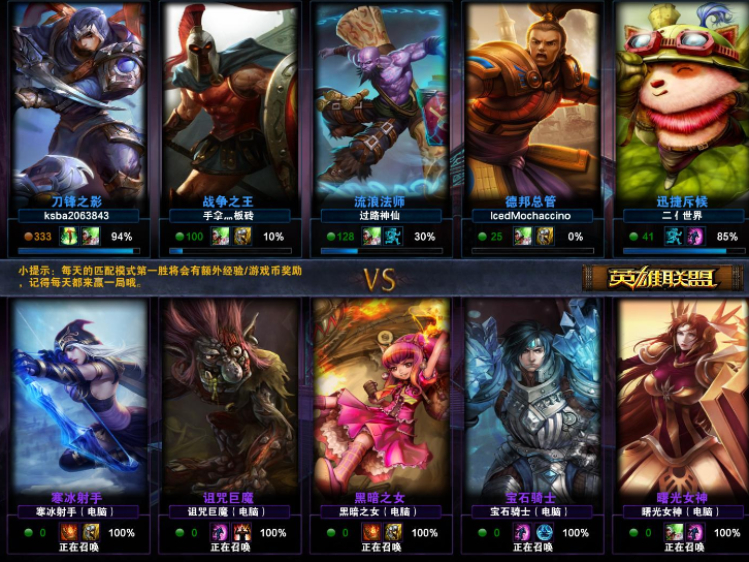
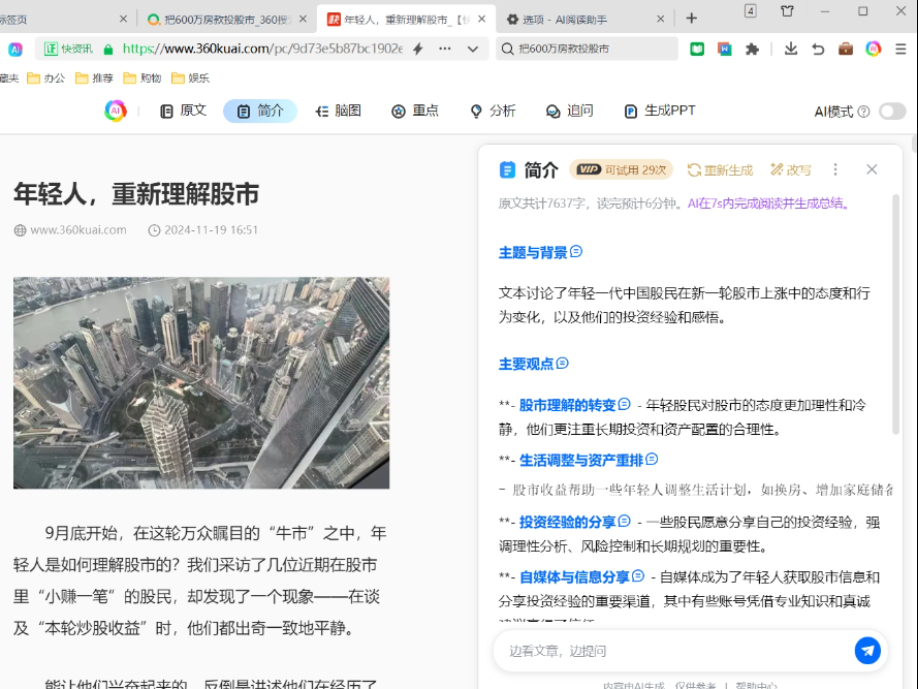

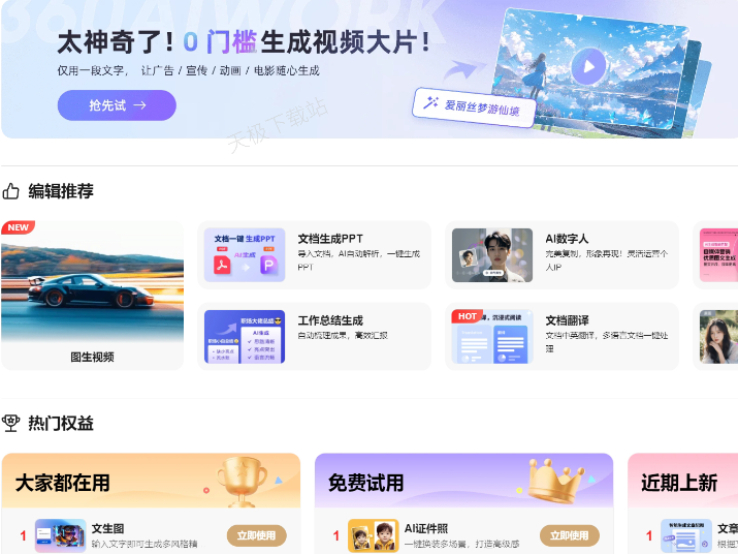
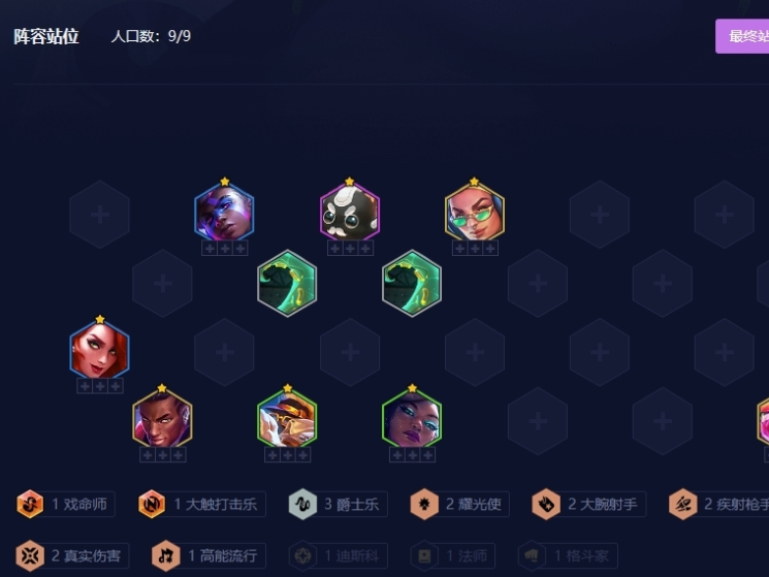

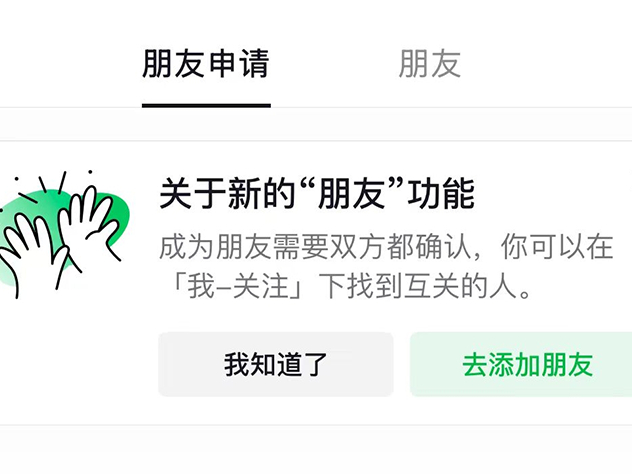
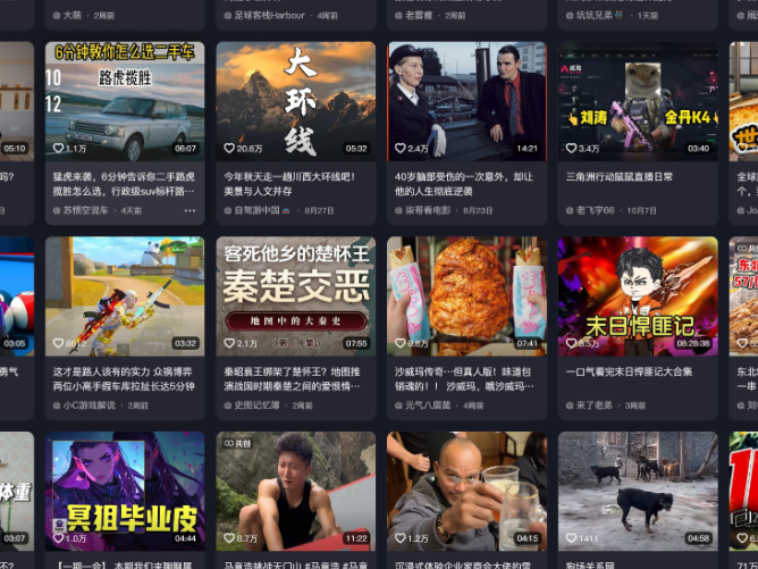

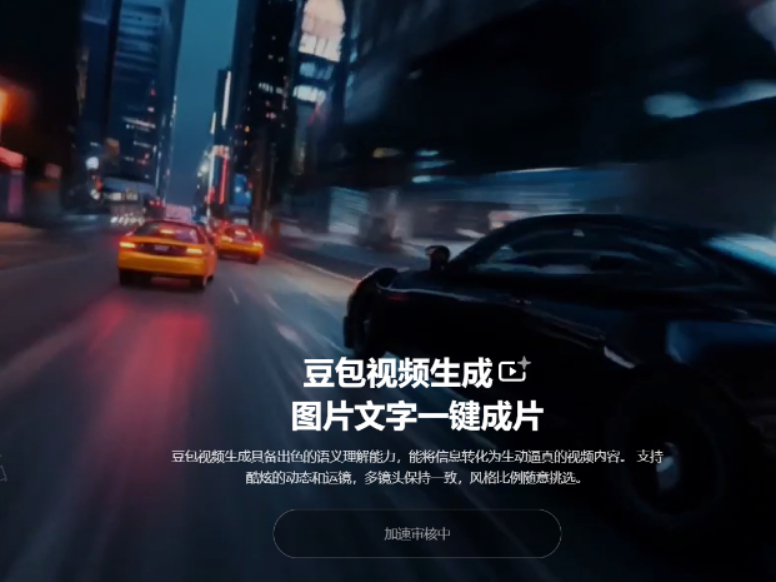




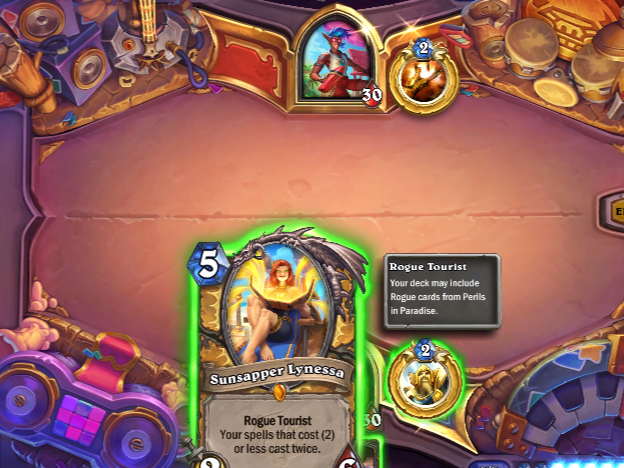
 微信电脑版
微信电脑版
 腾讯电脑管家
腾讯电脑管家
 火绒安全软件
火绒安全软件
 向日葵远程控制软件
向日葵远程控制软件
 魔兽大脚插件(bigfoot)
魔兽大脚插件(bigfoot)
 自然人电子税务局(扣缴端)
自然人电子税务局(扣缴端)
 桌面百度
桌面百度
 CF活动助手
CF活动助手
